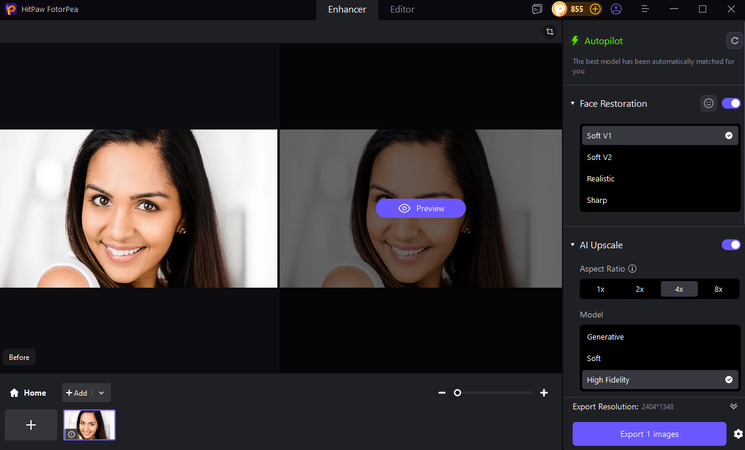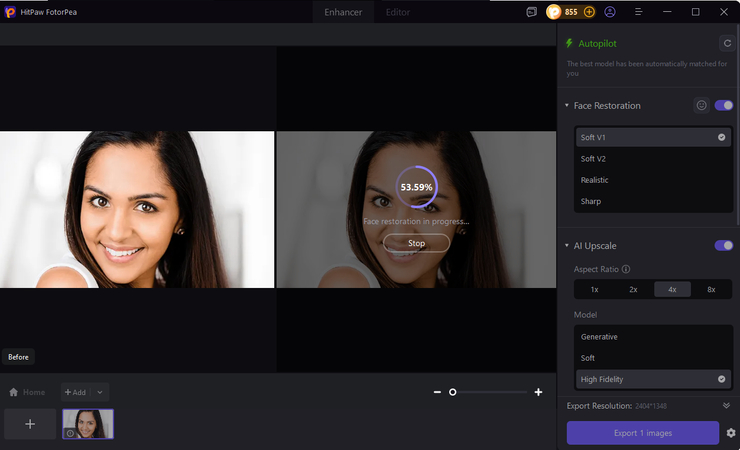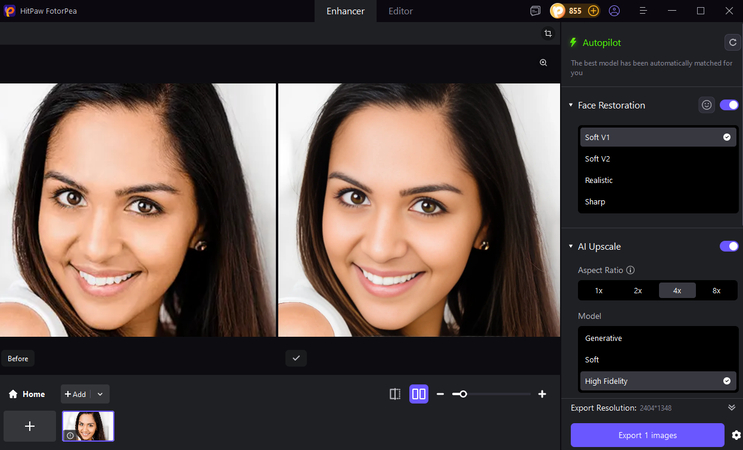So entfernen Sie Glanz aus dem Gesicht mit Photoshop
Selbst ein gutes Porträt würde seine Schönheit verlieren, wenn eine glänzende Stirn oder Nase im Mittelpunkt steht. Entfernen Sie fettige Haut in Photoshop, starkes Licht oder Kamerablitz können Gesichtsglanz verursachen, was zu unerwünschtem Glanz in Fotos führen kann, da sie ungleichmäßig und überbelichtet erscheinen.
Glücklicherweise gibt es jetzt eine einfache Möglichkeit, dies mit Hilfe von Tools wie Photoshop und einigen KI-basierten Editoren wie FotorPea von HitPaw zu tun, bei denen das Entfernen des Glanzes aus dem Gesicht in Photoshop ohne Verlust von Linien und Farbe erfolgen kann, ganz zu schweigen von der Möglichkeit, den Hautton auszugleichen und ihn strahlend zu machen.
Teil 1. Warum Gesichter auf Fotos glänzend aussehen
Es ist gut zu wissen, wie man in Photoshop Glanz erzeugt, bevor man weiß, wie man ihn entfernt.
Fettige Haut: Die Haut ist fettig, und das ist natürlich; daher reflektiert sie Licht, insbesondere in feuchten Jahreszeiten oder bei hellem Licht.
Beim Fotografieren können Dinge wie Stirn, Nase und Wangen übermäßig reflektiert werden.
Übermäßig helles Licht: Die Sonne über Kopf oder harte Studioleuchten können sich auf der Haut reflektieren und die Unterschiede und ungleichmäßigen Texturen hervorheben.
Blitzfotografie: Der Kamerablitz ist in dunklen Orten nützlich, hinterlässt jedoch Reflexionsflecken an heißen Stellen, wie z. B. übermäßig fettigen oder verschwitzten Bereichen.
Es ist nicht nur eine Frage der Eitelkeit, diese Highlights zu korrigieren; es ist eine Notwendigkeit, ein ausgewogenes und professionelles Porträt zu haben. Unabhängig davon, ob es sich um ein Unternehmensporträt, ein Modefoto oder eine Instagram-Story handelt, die Wege, den Glanz zu minimieren, lassen Merkmale, Ausdrücke und die echte Hautfarbe durchscheinen.
Teil 2. Photoshop-Verfahren zum Entfernen von Glanz im Gesicht.
Das Entfernen von Glanz durch Gesichts-Photoshop-Bearbeitung bietet das höchste Maß an Kontrolle, wenn es darum geht, eine genaue, qualitativ hochwertige Bearbeitung zu erzielen. Dies ist ein einfaches Verfahren, das Schritt für Schritt durchgeführt wird:
Das erste, was Sie tun, ist, Ihr Foto mit Photoshop zu öffnen.
Öffnen Sie Adobe Photoshop und wählen Sie das Bild aus, mit dem Sie arbeiten möchten. Sie sollten immer damit beginnen, den Hintergrund zu sammeln, indem Sie den Hintergrund auf ein anderes Erscheinungsbild kopieren (Strg + J - muss nicht destruktiv erfolgen), sodass das Originalbild unverändert bleibt.
Wie man Glanz vom Gesicht in Photoshop entfernt
Wenn es um genaue, professionelle Bearbeitung geht, gibt Ihnen nichts mehr Kontrolle als die Techniken zum Entfernen von Glanz im Gesicht in Photoshop. Im Folgenden finden Sie den Schritt-für-Schritt-Prozess.
Schritt 1: Das erste, was Sie tun müssen, ist, Ihr Foto mit Photoshop zu öffnen.
Laden Sie das Bild in Ihr Photoshop hoch. Drücken Sie Strg + J, um eine Ebene zu duplizieren, damit das Originalbild weiterhin verfügbar bleibt.
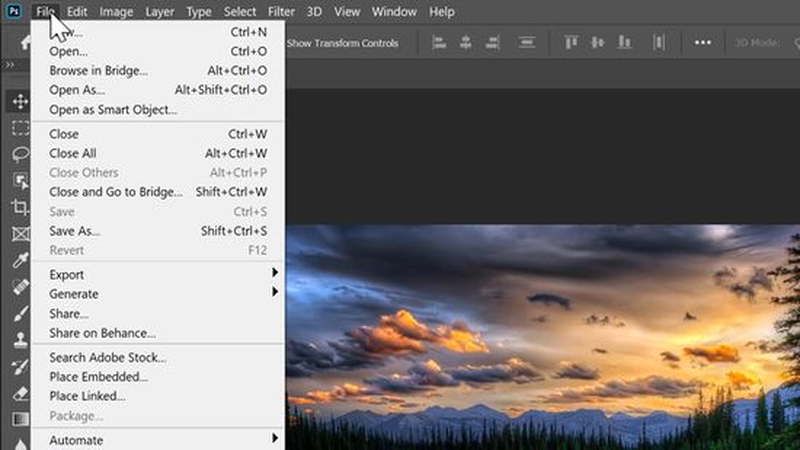
Schritt 2: Es beinhaltet die Verwendung des Bereichsreparatur-Pinsel-Werkzeugs.
Wählen Sie das Werkzeug des Bereichsreparatur-Pinsels. Malen Sie nun leicht auf jede glänzende Stelle. Photoshop wird diese Bereiche automatisch mit den umliegenden Tönen verschmelzen, um sie auf ein geringeres Maß an Blendung zu bringen. Dies ist am besten auf kleinen Bereichen der Nase, Wangen oder des Kinns anzuwenden.
Der Zweck davon ist die Auswahl des Klonstempel-Werkzeugs, wenn Sie mit größeren Flecken arbeiten.
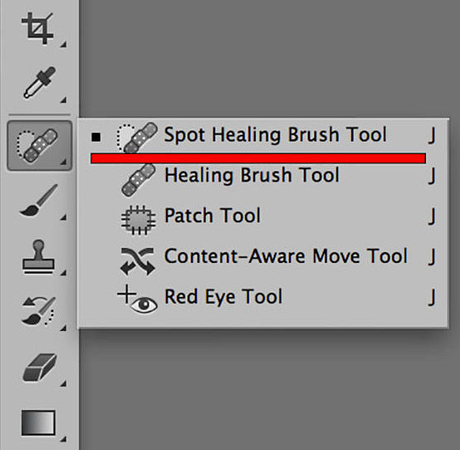
Schritt 3: Probieren Sie das Klonstempel-Werkzeug für größere Flecken aus.
Halten Sie die Pinsel-Deckkraft bei etwa 20-30% für ein allmähliches, realistisches Mischen.
Um präziser zu sein, wechseln Sie zum Klonstempel-Werkzeug. Nehmen Sie ein mattes Muster auf der Haut, halten Sie den Vorschlag, bis er auf glänzenden Bereichen auf Mac hell ist (halten Sie Alt). Ihr Pinsel sollte eine Annäherung von 20-30% aufrechterhalten; dies ist, um sicherzustellen, dass es eine glatte, natürliche Schattierung gibt.
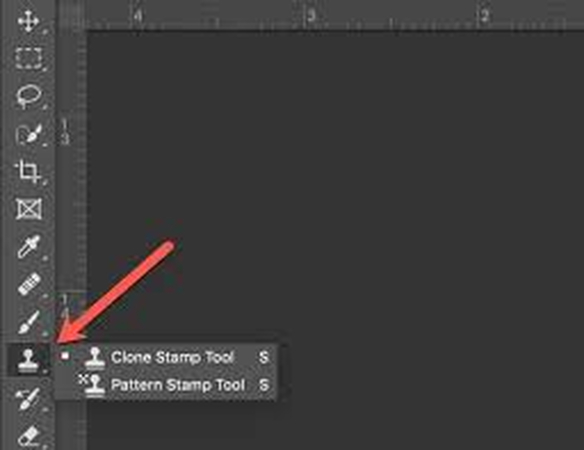
Schritt 4: Betonungen und Abstufungen mit dem Abwedeln und Nachbelichten.
Dies wird mit dem Abwedel-Werkzeug und dem Nachbelichter durchgeführt, um die Schatten aufzuhellen und die Highlights ein wenig dunkler zu machen. Dies ist eine ideale Methode, um das Gleichgewicht zu halten und die Tiefe der Haut zu bewahren. Gradieren Sie die Bewegung auf 5-10%, sodass es keine starken Übergänge gibt.
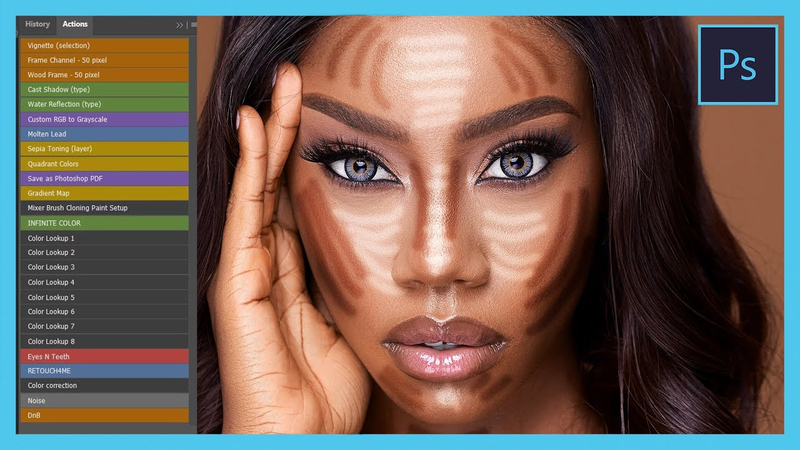
Schritt 5: Frequenztrennung verwenden (Die erweiterte Methode).
Wenn Sie ernsthaft eine großartige Photoshop-Hautretusche erhalten möchten, lohnt es sich, die Frequenztrennung zu erkunden. Diese Technik beinhaltet das Aufteilen Ihres Bildes in zwei Ebenen: eine für Textur (denken Sie an Poren, feine Falten) und die andere für Farbe und Ton.
- Zuerst verwischen Sie die "niedrige Frequenz"-Ebene, um den Glanz von Ihren Hauttönen zu nehmen, und lassen dann die hohe Frequenz-Ebene intakt, sodass Sie immer noch all diese schöne Textur haben.
- Verwenden Sie als nächstes das Klonstempel-Werkzeug, um auf der niederfrequenten Ebene zu arbeiten - einfach diese glänzenden Stellen mit einer sanften Hand treffen, okay.
- Der Vorteil dieser Methode ist, dass Ihre Haut wie Haut aussieht und nicht wie ein seltsam glattes, airbrush-ähnliches Durcheinander.
Schritt 6: Feinabstimmung mit Kurven oder Farbton/Sättigung.
Schließlich starten Sie die Kurven- oder Farbton/Sättigung-Anpassungen und werfen einen Blick auf Ihren Hautton. Reduzieren Sie die Highlights und die Sättigung ein wenig, und Sie werden etwas haben, das schön und gleichmäßig aussieht.
Indem Sie diese Schritte befolgen, können Sie den Glanz Ihres Motivs in Photoshop leicht eliminieren und es glatt aussehen lassen, aber dennoch bemerkenswert wie sie selbst.
Teil 3. Alternative: Verwendung von HitPaw FotorPea (Der einfache Weg)
Wenn sich das alles zu sehr nach harter Arbeit anhört, haben Sie Glück - es gibt einige ziemlich coole KI-Tools da draußen, die all die schwere Arbeit für Sie erledigen können, wie HitPaw FotorPea. Es ist perfekt für jeden, der ein professionelles Ergebnis möchte, ohne wirklich bearbeiten zu müssen.
So entfernen Sie den Glanz in einem Gesichtsbild mit diesem KI-Trick:
-
Zuerst gehen Sie zu HitPaw FotorPea. Sie können entweder die Online-Version öffnen oder die Desktop-App herunterladen.
-
Laden Sie als Nächstes das Foto hoch, das ein wenig Zuwendung benötigt - wissen Sie, dasjenige, bei dem Ihr Motiv ein wenig zu glänzend oder überbelichtet aussieht.

-
Navigieren Sie nun zum Hautverbesserungs-Tool - FotorPea kann diese lästigen glänzenden Flecken und dunklen Bereiche ganz allein erkennen.

-
Lassen Sie einfach die KI damit arbeiten - sie wird Ihr Foto in wenigen Sekunden großartig aussehen lassen.
-
Feinabstimmung mit dem 'Hautton anpassen'-Schieberegler - ein bisschen mehr Feinabstimmung, um den Teint genau richtig zu bekommen, und Sie sind fertig.

-
Exportieren Sie schließlich Ihr Meisterwerk in hochauflösender Qualität, und Sie sind bereit.
Teil 4. Profi-Tipps für ein natürliches Finish
Ob Sie Photoshop oder eines dieser KI-Tools verwenden, das Ziel ist, ein Finish zu erreichen, das nicht wie ein unnatürlich perfektes Fantasieporträt aussieht. Hier sind einige Profi-Tipps, um das Beste aus Ihren Aufnahmen herauszuholen:
- Überglätten Sie nicht - echte Haut hat immer noch etwas Textur, sodass Sie sie nicht zu sehr glätten und diesen natürlichen Look verlieren möchten.
- Erhalten Sie die Highlights - ein bisschen Glanz kann ein echter Gewinn sein - es verleiht Tiefe und lässt die Bilder realer wirken.
- Wenn Sie diese subtilen Korrekturen vornehmen, versuchen Sie, mit einer ziemlich niedrigen Pinsel-Deckkraft zu beginnen - in Photoshop ist alles zwischen 20 und 40% eine gute Faustregel. Denken Sie daran, dass Sie diese Anpassungen so vornehmen möchten, dass sie sich in den Rest des Bildes einfügen.
- Geben Sie ihm dann einfach ein weiches Finish - ein dezenter matter Look kann Ihre Porträts wirklich hervorheben, aber seien Sie vorsichtig, es nicht zu übertreiben, oder Ihre Bilder können zu ausgewaschen aussehen.
Teil 5. Fehler, die Anfänger beim Entfernen von Glanz in Photoshop machen
Wenn Sie zum ersten Mal versuchen, den Glanz in Photoshop zu entfernen, gibt es einige häufige Fehler, die Ihre Bearbeitung völlig ruinieren können:
- 1. Übermäßiges Weichzeichnen: Wenn Sie zu viel Gaußsches Weichzeichnen oder KI-Glättung verwenden, entfernen Sie die Textur der Haut und lassen sie wachsartig und unnatürlich aussehen.
- 2. Alle Texturen löschen: Die Sache ist, Poren und feine Linien sind ein großer Teil dessen, was Haut real aussehen lässt, also übertreiben Sie es nicht und glätten Sie sie nicht vollständig aus.
- 3. Der Tonbalance nicht prüfen: Stellen Sie sicher, dass Sie regelmäßig die Gesicht- und Halstöne vergleichen, um sicherzustellen, dass sie übereinstimmen - es ist leicht zu übersehen, aber es kann einen großen Unterschied machen.
- 4. Ihre Ebenen nicht duplizieren: Bearbeiten Sie immer auf einer duplizierten Ebene - es ist einfach gute Praxis, Ihr Originalbild zu schützen und es einfach zu machen, zurückzugehen, wenn Sie es brauchen.
- 5. Zu aggressiv sein: Glanz entfernen sollte eine subtile Anpassung sein - wenn es aussieht, als wäre es stark bearbeitet worden, sind Sie wahrscheinlich zu weit gegangen.
Fazit
Sie müssen sich nicht damit abfinden, dass glänzende Haut Ihre Lieblingsfotos ruiniert - egal, ob Sie ein totaler Anfänger oder ein erfahrener Profi sind, Photoshop und HitPaw FotorPea bieten beide zuverlässige Möglichkeiten, Glanz im Gesicht zu entfernen, im Photoshop-Stil oder durch Automatisierung. Mit ein wenig Know-how und dem richtigen Werkzeug können Sie fettige Haut glätten, das Licht ausgleichen und Ihre Porträts natürlich und strahlend aussehen lassen.
Wenn Sie also das nächste Mal eine glänzende Stirn oder Wange auf Ihrem Foto sehen, geraten Sie nicht in Panik - starten Sie einfach Photoshop oder HitPaw FotorPea und arbeiten Sie weiter daran, diesen perfekten Glanz zu erzielen.
Kommentar hinterlassen
Bewertung zu HitPaw-Artikeln erstellen